Почему телефон не видит карту памяти MicroSD – основные причины
Содержание:
- 1 Временный сбой
- 2 Карта памяти вышла из строя
- 3 Повреждены файлы операционной системы
- 4 Карта памяти несовместима с телефоном
- 5 Сбой файловой системы
- 6 Проблемы с флешкой при подключении через OTG-кабель
Последние несколько лет на рынке цифровой техники наблюдается значительный рост доли мобильных устройств – смартфонов и планшетов под управлением Android, iOS и Windows. Ассортимент «умных» телефонов продолжает расти и сейчас, чего нельзя сказать о встроенной в мобильные гаджеты флеш-памяти. По сравнению с объёмами ПЗУ настольных компьютеров и даже ноутбуков с SSD-дисками, размер памяти смартфонов и планшетов весьма невелик, его едва хватает для хранения приложений и фотографий.
С другой стороны, большинство смартфонов и планшетов поддерживают расширение памяти посредством установки карт формата MicroSD и MicroSDXC, объем памяти которых может достигать 2 Тб. Вполне достойная альтернатива жёсткому диску, но, увы, как и с винчестерами, с SD-картами также могут случаться неприятности. Одной из наиболее распространенных является неисправность, когда смартфон не видит карту памяти. С этой же проблемой пользователям приходится сталкиваться и при подключении других запоминающих устройств, например, тех же флешек, подсоединяемых с помощью кабеля OTG.
Вполне достойная альтернатива жёсткому диску, но, увы, как и с винчестерами, с SD-картами также могут случаться неприятности. Одной из наиболее распространенных является неисправность, когда смартфон не видит карту памяти. С этой же проблемой пользователям приходится сталкиваться и при подключении других запоминающих устройств, например, тех же флешек, подсоединяемых с помощью кабеля OTG.
Наша сегодняшняя задача разобраться, почему телефон не видит карту памяти и что можно сделать, чтобы устранить эту проблему.
Временный сбой
Начнём с самых простых и очевидных вещей. Иногда в операционной системе Андроид, как и в любой другой ОС, происходят мелкие сбои, в результате которых определенные функции перестают работать. Касается это и распознавания устройством внешнего накопителя. Если раньше карта нормально определялась и вдруг перестала, перезагрузите гаджет. При временном характере неполадок после перезапуска SD-карта станет видна в системе.
Карта памяти вышла из строя
Это, пожалуй, самое худшее, что может случиться с картой памяти, особенно если на ней были записаны ценные для пользователя данные.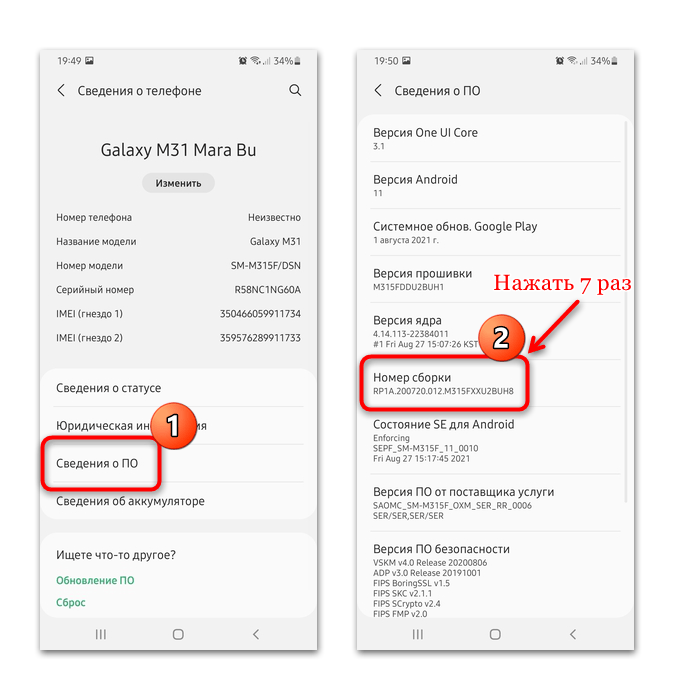 Чтобы исключить поломку, осторожно извлеките карту, осмотрите контакты, нет ли на них следов повреждений, окисления и т.п., а затем вставьте её в другое мобильное устройство или подключите через переходник к компьютеру или ноутбуку. Если карта памяти не работает на телефоне, но определяется ноутбуком, пусть даже с ошибками, весьма вероятно, что имеет место повреждение файловой системы. Такую карту ещё можно спасти или, по крайней мере, восстановить с неё данные с помощью специальных программ.
Чтобы исключить поломку, осторожно извлеките карту, осмотрите контакты, нет ли на них следов повреждений, окисления и т.п., а затем вставьте её в другое мобильное устройство или подключите через переходник к компьютеру или ноутбуку. Если карта памяти не работает на телефоне, но определяется ноутбуком, пусть даже с ошибками, весьма вероятно, что имеет место повреждение файловой системы. Такую карту ещё можно спасти или, по крайней мере, восстановить с неё данные с помощью специальных программ.
Если устройство памяти не подаёт никаких признаков жизни, вероятно, оно полностью вышло из строя. Но и в таком случае не спешите его выбрасывать. Нерабочую карту следует отнести в сервисный центр, где её проверят компетентные специалисты. Заодно следует исключить аппаратные неполадки в самом телефоне, вставив в него рабочую SD-карту. Если и она не определится, с большой долей уверенности можно будет говорить о поломке встроенного картридера.
Повреждены файлы операционной системы
Если карта SD видна в загрузочном меню Recovery, но не определяется в рабочем режиме смартфона, это может указывать на неполадки с системным программным обеспечением, возникшие вследствие повреждения файлов ОС вирусами или пользователем (на рутированных устройствах). При подозрении на повреждение файлов системы попробуйте их восстановить, воспользовавшись функций режима Recovery «wipe cache partition».
При подозрении на повреждение файлов системы попробуйте их восстановить, воспользовавшись функций режима Recovery «wipe cache partition».
Этой же функцией располагают некоторые специальные приложения, например, 4EXT Recovery и TWRP Recovery (опция восстановление в них называется так же). Альтернативным вариантом является сброс устройства к заводским настройкам с предварительным созданием резервной копии важных данных и приложений. Что делать, если телефон не видит карту памяти microsd и после сброса? Поискать другие вероятные причины сбоя.
Карта памяти несовместима с телефоном
В настоящее время существует четыре поколения карт microSD: SD 1.0, SD 1.1, SDHC и SDXC. Смартфоны и планшеты, способные работать с картами последнего поколения, будут работать и с накопителями предыдущих версий, но старые модели телефонов не увидят SD-карты нового формата. Если вы купили, скажем, карту SDXC и, вставив её в старый телефон, поняли, что гаджет её не определяет, вернитесь в магазин и проконсультируйтесь по этому поводу с продавцом. Возможно, купленная карта просто не подходит конкретно для вашего гаджета.
Возможно, купленная карта просто не подходит конкретно для вашего гаджета.
Сбой файловой системы
Одни и те же карты MicroSD могут использоваться в разных устройствах – смартфонах, ноутбуках, фотокамерах и так далее, но эта универсальность иногда приводит к проблемам. Так, вполне исправная, но при этом ранее работавшая в другом устройстве SD-карта зачастую не читается на телефоне, но без проблем считывается на ПК. Причиной тому чаще всего бывает либо сбой в файловой системе карты, либо файловая система, несоответствующая мобильному устройству. Устраняется проблема форматированием в FAT32 – файловую систему, используемую большинством смартфонов в картах памяти по умолчанию.
Производить форматирование лучше всего на компьютере встроенной или сторонней программой, например, SD Formatter.
Ошибки файловой системы также могут стать причиной другого рода неполадок. Если карта памяти не читается на телефоне, и на неё невозможно записать данные, но сама она при этом определяется, это часто указывает на наличие ошибок ФС.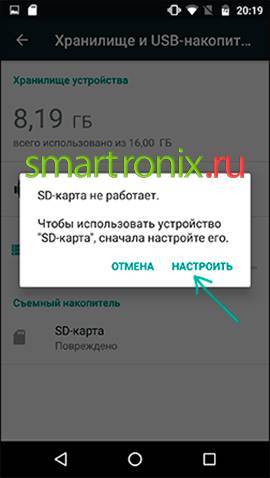 Хотя нельзя исключать и более серьёзную причину – износ ячеек памяти.
Хотя нельзя исключать и более серьёзную причину – износ ячеек памяти.
Проблемы с флешкой при подключении через OTG-кабель
Подключить к мобильному устройству можно не только карту формата microSD, но и обычную USB-флешку, используя для этого OTG-кабель или переходник. Как и в случае с картами памяти, телефон не всегда видит флешку. Поскольку во флешках и microSD картах используется схожий тип памяти, всё сказанное выше в равной степени относится и к флеш-накопителям с разъёмом USB.
Однако перед тем, как проверять флешку, качество разъёмов и прочее, необходимо убедиться, что смартфон поддерживает технологию USB OTG On-The-Go, обеспечивающую подачу питания портом микро-USB на внешний накопитель. Для этого следует либо изучить документацию к телефону, либо установить на него приложение USB OTG Checker, которое и покажет, поддерживает ли гаджет работу с внешними USB-накопителями или нет.
Если не поддерживает, имеет смысл обратиться в сервисный центр и узнать, есть ли способ обеспечить такую поддержку на программном уровне, то есть установкой или обновлением прошивки.
Но встречаются и иные причины, почему телефон не видит флешку. Если носитель имеет разъём USB 2.0 или USB 3.0 (а таковых большинство), на смартфоне должна быть установлена версия Андроид не ниже 3.1. Высока вероятность, что не определится флешка слишком большого объёма, а также флешка, отформатированная в файловую систему NTFS и ExFat. В относительно редких случаях подключить внешний USB-накопитель к смартфону не удаётся из-за отсутствия root-прав.
Попадаются и такие модели гаджетов, которые сами не способны автоматически смонтировать USB-диск. Чтобы подключить к ним флешку, необходимо специальное приложение, к примеру, StickMount. И ещё один момент. Замечено, что телефон иногда не видит флешку или карту микро сд, если файловая система накопителя имеет слишком большие кластеры. Попробуйте переформатировать носитель, выбрав минимальный размер кластера в системе FAT32.
Как «подружить» планшет на Android с USB-флэшкой
Планшеты на Android ОС сегодня позиционируются как полноценные рабочие места. Шутка ли, они на самом деле умеют уже очень многое, в том числе, работать с многочисленной USB-периферией. Мыши, клавиатуры, принтеры, игровые контроллеры и многие другие устройства подключаются к планшетам посредством специального кабеля. Но, без сомнения, самое привычное и популярное USB-устройство, знакомое каждому – обычная USB-флэшка. В сегодняшней статье вы узнаете, как проще «подружить» ваш планшет с абсолютно любой флэшкой.
Шутка ли, они на самом деле умеют уже очень многое, в том числе, работать с многочисленной USB-периферией. Мыши, клавиатуры, принтеры, игровые контроллеры и многие другие устройства подключаются к планшетам посредством специального кабеля. Но, без сомнения, самое привычное и популярное USB-устройство, знакомое каждому – обычная USB-флэшка. В сегодняшней статье вы узнаете, как проще «подружить» ваш планшет с абсолютно любой флэшкой.
Краткое введение в USB-OTG
Что же такое USB-OTG? Данная технология появилась ещё в далёком 2001-м году и была предназначена для того же, для чего и сейчас: подключать USB-устройства к гаджетам вроде мобильных телефонов и носимых медиаплееров. Ключевая особенность OTG заключается в том, что головное устройство (в нашем случае, планшет) может работать как в режиме «хозяина», так и в режиме «клиента».
Иными словами, через один и тот же порт наш планшет может не только работать с флэшкой, но и сам являться таковой при подключении к ПК через соответствующий кабель.
Как это работает
Но как, собственно, это всё работает? Удивительно, но с самого момента изобретения технология не претерпела никаких существенных изменений. Для того, чтобы переключить планшет в режим «хозяина», OTG — кабель оснащается специальной перемычкой, которой нет в обычном USB-кабеле из комплекта. Благодаря этой перемычке планшет «понимает», что подключён именно такой кабель и «отдаёт» энергию на флэшку, а не принимает её, например, для зарядки. Звучит довольно просто, не правда ли?
Принципиальная схема работы OTG
Кстати, на данный момент существуют устройства, позволяющие планшетам работать с OTG и заряжаться одновременно, что невероятно удобно по нескольким причинам. В них вместо перемычки используется сопротивление (резистор) и напряжение с зарядного устройства подаётся не только самому планшету, но и подключенной к нему флэшке. К сожалению, данную функцию поддерживают пока далеко не все планшеты.
Возможные проблемы при подключении OTG
Иногда случается так, что кабель у вас исправный, но планшет почему-то упрямо не желает «видеть» внешнее устройство. Почему это может происходить, разберёмся ниже.
Почему это может происходить, разберёмся ниже.
Ваш планшет не поддерживает OTG вообще. Стоит отметить, что бывает такое крайне редко. Однако перед приобретением OTG-кабеля лучше ознакомиться с документацией на устройство и убедиться в том, что планшет поддерживает данный интерфейс. Иногда (как в данном скриншоте, например) его указывают как «поддержка USB-host».
Пример устройства с OTG
Флэшка отформатирована неверно. Большинство устройств на Android по умолчанию не поддерживает разметку файловой системы NTFS. У данной проблемы существует два решения: отформатировать флэшку в понятную для планшета разметку FAT32 или научить его видеть NTFS. О том, как это сделать, читайте чуть ниже.
Вы пытаетесь подключить переносной жесткий диск. К сожалению, без лишних манипуляций это возможно лишь с ограниченным количеством жёсткий дисков. Дело в том, что портативные HDD требуют намного больше энергии, чем обычные USB-флэшки. У планшета просто не хватает «сил» раскрутить диски внутри HDD. Вариант решения всего один – внешнее питание.
Вариант решения всего один – внешнее питание.
Различные аппаратные неисправности. Здесь рассказывать особо не о чем. Бывает такое, что даже в новых планшетах OTG не работает. Такие экземпляры считают бракованными и без проблем меняют по гарантии.
Что делать, если не работает OTG
Если вы прочитали список и знаете, почему не работает, OTG, попробуем найти несколько решений вашей проблемы.
Если OTG не поддерживается аппаратно – помочь могут флэшки с WiFi, как, например, «SanDisk Connect™ Wireless Flash Drive». Они полностью автономны и соединяются с планшетом по протоколу WiFI, который есть в каждом планшете. Не совсем OTG, конечно, но согласитесь, это лучше, чем ничего, к тому же, это весьма удобно. Отдельный плюс – к таким флэшкам можно подключать несколько устройств одновременно, будь то планшет, ПК или смартфон.
SanDisk Connect™ Wireless Flash Drive
Касательно разметки накопителя. Как уже было отмечено выше – более «привычна» для Android файловая система FAT Она по умолчанию используется на большинстве флэшек. Свою флэшку можно проверить на ПК, просто нажав «свойства» на букве соответствующего диска в «проводнике» Windows. В появившемся окне, помимо прочего, будет указан объём накопителя и его файловая система.
Свою флэшку можно проверить на ПК, просто нажав «свойства» на букве соответствующего диска в «проводнике» Windows. В появившемся окне, помимо прочего, будет указан объём накопителя и его файловая система.
Носитель в FAT32
Носитель в NTFS
Если ваша флэшка отформатирована в NTFS, вы можете легко сменить файловую систему на FAT32. Для этого флэшку следует отформатировать, что сотрёт все данные на ней. Нужно лишь найти в настройках памяти планшета соответствующий пункт (обычно находится в подменю «память») или просто сделать это на ПК.
Форматирование накопителя
Однако часто бывает так, что возможностей FAT32 становится недостаточно. Дело в том, что у данной файловой системы есть один существенный недостаток – она не поддерживает работу с файлами, объём которых превышает 4 гб. Этот недостаток может быть весьма критичным для тех, кто любит посмотреть на планшете кино в большом разрешении. У NTFS такой проблемы нет и вот тут-то встаёт вопрос о том, как же научить наш планшет работать с данной файловой системой. Сделать это можно несколькими способами. Наиболее простой – установка программ, позволяющих монтировать NTFS на любом аппарате с ОС Android. Сама я распространённая среди них – «Paragon NTFS & HFS+». Она распространяется бесплатно и позволяет монтировать не только NTFS, но также и HFS+, используемую Apple в своих Mac. Программа очень удобная и простая. Единственный её недостаток – для работы с ней нужны права ROOT.
Сделать это можно несколькими способами. Наиболее простой – установка программ, позволяющих монтировать NTFS на любом аппарате с ОС Android. Сама я распространённая среди них – «Paragon NTFS & HFS+». Она распространяется бесплатно и позволяет монтировать не только NTFS, но также и HFS+, используемую Apple в своих Mac. Программа очень удобная и простая. Единственный её недостаток – для работы с ней нужны права ROOT.
Что касается портативных HDD. Как уже было отмечено выше, большинство из них не будет работать с планшетами из-за более высокого энергопотребления. Как можно справиться с этой проблемой?
Первый вариант – активный USB-хаб. Это обычный USB-хаб, но с внешним питанием, позволяющим подключать большее количество устройств без потери скорости. Недостаток данного метода — не все планшеты поддерживают хабы, плюс дополнительно занятая розетка.
Пример активного USB-хаба
Второй вариант – HDD с внешним питанием. Не только планшетам не хватает «сил» раскрутить внешние HDD.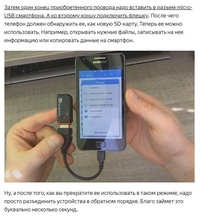 Некоторые ноутбуки также не справляются с этой задачей, поэтому в продаже можно часто встретить HDD с двумя USB. Один – в планшет, второй – в зарядное устройство.
Некоторые ноутбуки также не справляются с этой задачей, поэтому в продаже можно часто встретить HDD с двумя USB. Один – в планшет, второй – в зарядное устройство.
А вот HDD с внешним питанием
Не стоит забывать, что почти все HDD отформатированы в NTFS, поэтому, прежде чем подключать жёсткий диск к планшету, стоит позаботиться и об этом.
Азы работы с внешними накопителями
Итак, подключили мы флэшку к нашему планшету, дальше-то что? Все современные файловые менеджеры поддерживают работу с USB-OTG. Наиболее популярен и функционален «ES проводник». Для того, чтобы «попасть» на флэшку, нужно выбрать соответствующий пункт в главном меню. Теперь вы можете просматривать файлы на ней, редактировать их, копировать, удалять и осуществлять с ними вообще любые действия, как вы это делаете с microSD-картой или памятью самого планшета.
Главное меню программы ES проводник
Открытый в программе USB-накопитель
Если возможности установить файловый менеджер нет, можно найти подключенную к планшету флэшку и через менеджер, встроенный в прошивку. Некоторые стандартные ФМ способны отображать внешние флэшки в главном меню, как «ES проводник», иные же требуют самостоятельного поиска внешних накопителей. Найти USB-флешку можно по следующему адресу – корень памяти планшета (root) – storage – usbdisk.
Некоторые стандартные ФМ способны отображать внешние флэшки в главном меню, как «ES проводник», иные же требуют самостоятельного поиска внешних накопителей. Найти USB-флешку можно по следующему адресу – корень памяти планшета (root) – storage – usbdisk.
Корень памяти планшета
Папка «Storage»
А вот и сама флэшка
Скорость чтения/записи зависит как от самой флэшки, так и от характеристик вашего планшета. Новые устройства, поддерживающие USB 3.0, например, позволяют работать с внешними накопителями со скоростью, ничуть не уступающей внутренней памяти.
Протестировать флешку на скорость чтения/записи на Android можно, например, программой «A1 SD Bench».
Программа A1 SD Bench
Можно ли «подружить» два Android-планшета по OTG
Наверняка, это вопрос, который заинтересовал многих после прочтения данной статьи. Бывают ситуации, когда нужно передать большой объём информации с одного планшета на другой.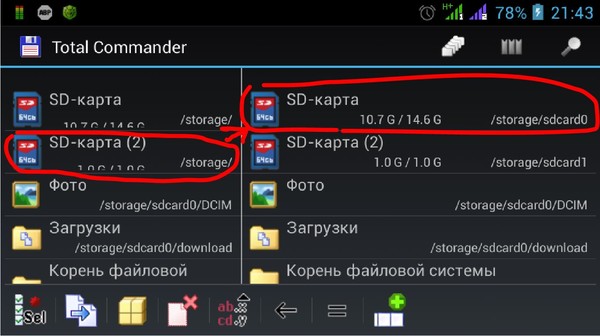 Например, папку с фото, большую игру или фильм объёмом в гигабайт-другой. Разумеется, даже при наличии в планшете последней версии Bluetooth, ждать придётся не один час. Это, разумеется, не вариант. Напрашивается вопрос, можно ли соединить два планшета или смартфона на Android между собой по OTG? Ответ – можно. Однако есть некоторые ограничения. С последними версиями Android корпорация Google постепенно отказывается от монтирования памяти устройств как USB-накопителей. Теперь большинство устройств на Android подключаются по протоколу MTP, то есть, как медиаустройства, так как это более безопасно с точки зрения корпорации.
Например, папку с фото, большую игру или фильм объёмом в гигабайт-другой. Разумеется, даже при наличии в планшете последней версии Bluetooth, ждать придётся не один час. Это, разумеется, не вариант. Напрашивается вопрос, можно ли соединить два планшета или смартфона на Android между собой по OTG? Ответ – можно. Однако есть некоторые ограничения. С последними версиями Android корпорация Google постепенно отказывается от монтирования памяти устройств как USB-накопителей. Теперь большинство устройств на Android подключаются по протоколу MTP, то есть, как медиаустройства, так как это более безопасно с точки зрения корпорации.
Смартфон, подключенный по MTP
Чем это чревато? А тем, что Android на данный момент не поддерживает подключение к нему MTP. Обойти это можно, переключив наш смартфон или планшет в режим стандартного накопителя с помощью соответствующего пункта в настройках. Если таких настроек нет – можно попробовать сделать это с помощью специальных программ. К сожалению, программы эти – не панацея и работать будут далеко не с каждым планшетом.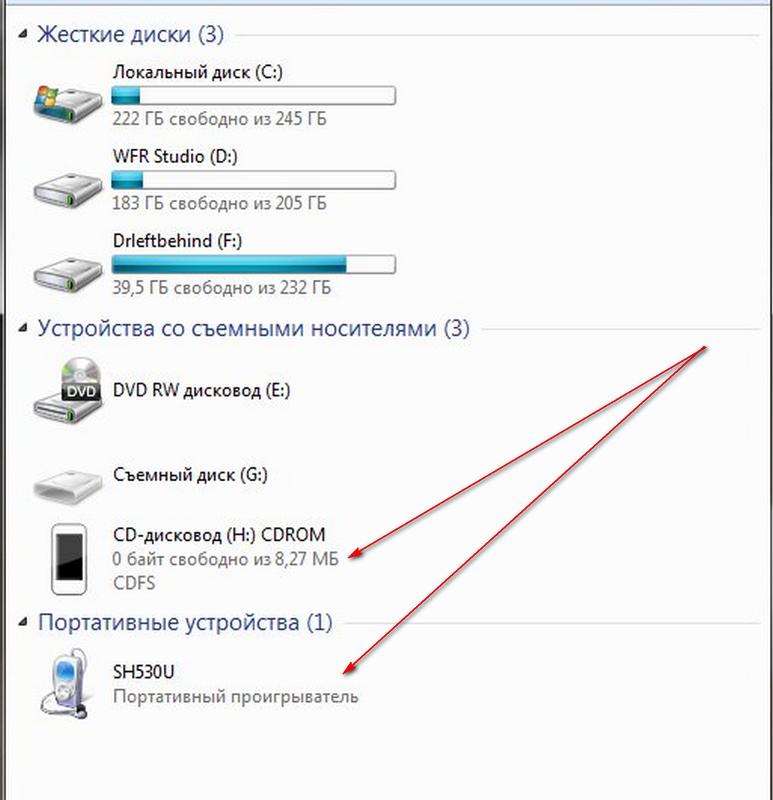
Если планшет не работает как накопитель
В итоге, если ваш планшет не умеет работать как накопитель, у вас есть лишь один выход для передачи большого объёма информации – WiFi. Суть таковой передачи в следующем – одно устройство является хостом и открывает точку доступа, а другое – клиентом, который, собственно, и подключается к этой точке. На сегодняшний день такую передачу позволяют осуществлять многие программы, к примеру, тот же «ES проводник» или функция MiDrop у Xiaomi. Но наиболее удобна программа SHAREit от Lenovo.
Главное меню SHAREit
Выбор клиента для передачи
Готово!
Она хоть и скопирована с приложения «Трансфер» в MIUI (они даже соединяются без проблем), зато поддерживается всеми устройствами на Android и обеспечивает огромную скорость передачи данных. С Bluetooth не сравнить. Вдобавок к этому, она приятно выглядит, весьма удобна в использовании и позволяет передавать данные даже на продукцию Apple. В общем, это, поистине, «мастхэв» для любого Android-устройства.
Источник
Почему ваш мобильный не распознает флешку? Узнайте, как это исправить
Одним из самых быстрых и эффективных способов освободить место или сделать резервную копию файлов, сохраненных на мобильном телефоне, является перенос их на USB-накопитель . В большинстве случаев это простой процесс, но иногда возникают проблемы с подключением, которые мы не знаем, как исправить.
Если вы попали на эту статью, то, вероятно, ваш мобильный не распознает флешку и вы не знаете, как решить эту проблему. Поэтому продолжайте читать, и я покажу вам, почему это происходит, и некоторые альтернативы для ее решения.
Обычно современные смартфоны без проблем распознают флешку. Однако возможно, что если у вас есть , старый мобильный телефон не совместим с этой технологией, особенно если это новый USB4 версии 2.0.
Еще одна частая проблема — наличие адаптера или Неисправный USB-концентратор или неподходящий для устройства. Также необходимо будет проверить состояние контакта для зарядки, и вы должны помнить, что ваш мобильный телефон должен быть совместим с OTG, чтобы иметь возможность подключить к нему USB. Чтобы проверить это, вы можете следовать этому руководству о том, как узнать, совместим ли мобильный телефон с USB OTG.
Также необходимо будет проверить состояние контакта для зарядки, и вы должны помнить, что ваш мобильный телефон должен быть совместим с OTG, чтобы иметь возможность подключить к нему USB. Чтобы проверить это, вы можете следовать этому руководству о том, как узнать, совместим ли мобильный телефон с USB OTG.
Проверьте, поддерживает ли ваш мобильный телефон USB OTG
Во-первых, USB OTG означает USB On-The-Go , и это тип технологии, которая позволяет смартфонам и планшетам работать с периферийными устройствами и аксессуарами через соединение USB с диапазон, аналогичный диапазону компьютеров.
Но не все устройства совместимы с этой технологией, особенно с устаревшими версиями операционной системы. Поэтому, чтобы узнать, совместим ли ваш мобильный телефон с технологией USB OTG, вам необходимо загрузить приложение, например 9.0003 USB-OTG Checker для проверки программного обеспечения.
Если ваш телефон совместим, Поздравляем! Следующее, что нужно проверить кабель.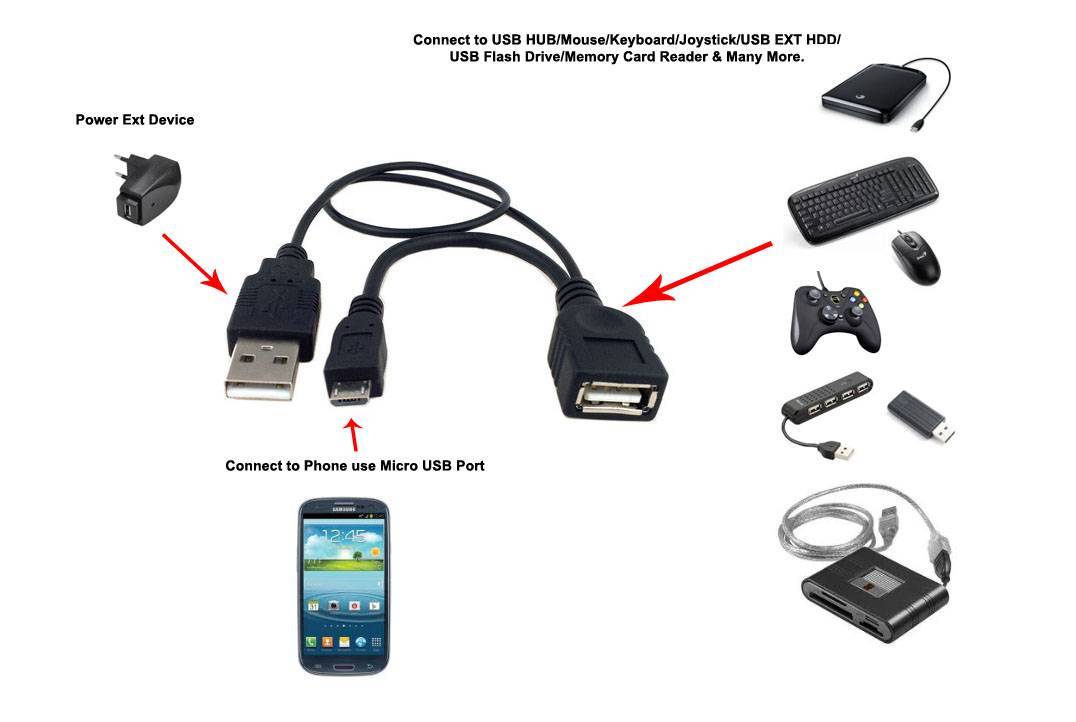
У вас есть правильный кабель USB OTG?
Далее необходимо убедиться, что у вас есть переходной кабель с разъемом micro USB либо usb type c , в зависимости от порта вашего мобильного. Если это флешка смартфона, стоит попробовать ее на другом устройстве, чтобы убедиться, что она исправна.
Теперь, если это USB-концентратор с двумя или более портами, вы можете проверить один за другим , чтобы определить, связана ли неисправность с конкретным устройством или со всем устройством. Далее необходимо подтвердить, что ваш мобильный настроен правильно для него:
- перейдите в «Настройки» .
- Напишите в поисковике «OTG» либо «USB» .
- Затем выберите опцию «USB-подключение» .
- Наконец, активировать кнопку и предоставьте разрешения.
До сих пор ваша проблема должна была быть решена, но если 
Проверьте USB-порт
Поскольку наш мобильный телефон большую часть времени проводит в кармане, возможно, что на USB-порте скапливаются ворсинки и пыль. Для очистки можно использовать фен. воздухом при очень малой мощности щеткой с мягкой щетиной или ватным тампоном, слегка смоченным спиртом.
Ни в коем случае не пытайтесь вводить острые предметы или вскрывать оборудование, так как датчики очень чувствительны и вы можете полностью их повредить. Если вы считаете, что это неисправность штифта, самый безопасный способ исправить это — обратиться в службу технической поддержки по номеру .
Что делать, если проблема не в мобильном телефоне?
Точно так же вы должны учитывать возможность того, что неисправность связана с USB-накопителем, а не с вашим телефоном. Поэтому важно, чтобы вы проверили, является ли память защищенный от записи , для которого вам понадобится ваш компьютер:
- Подключите флэш-накопитель USB к вашим ПК с Windows .

- Beam Щелкните правой кнопкой мыши файл или папку.
- Выберите «Свойства» .
- Перейдите в раздел атрибутов и отключите опцию «Только чтение» .
Если этот простой трюк не сработал, можно попробовать полностью удалить атрибуты USB с помощью системных команд. Хотите урок? Спрашивайте в комментариях.
Скачать файловый менеджер
Думали ли вы, что не знаете, где найти файлы? Возможно, устройство, кабель и память в порядке, но вы понятия не имеете, где находятся файлы на вашем мобильном телефоне.
Для решения этой проблемы самое простое — скачать приложение «G картотека» которое покажет вам расположение документов и папок на вашем мобильном, в том числе и на флешке.
Хотя вы можете получить доступ к файловому менеджеру на всех мобильных устройствах Android, не все из них имеют интуитивно понятный интерфейс, облегчающий задачу. В этом случае загрузка приложения из обработки и управления файлами Это наиболее эффективное решение либо для экспорта файлов с мобильного телефона, либо просто для их поиска и использования из внешней памяти.
В этом случае загрузка приложения из обработки и управления файлами Это наиболее эффективное решение либо для экспорта файлов с мобильного телефона, либо просто для их поиска и использования из внешней памяти.
Если вы выполнили все эти шаги и, несмотря на это , ваш мобильный телефон не распознает USB-накопитель , возможно, вам следует подумать о приобретении нового. Вы также можете попробовать подключить свои устройства через Bluetooth или использовать приложения для потоковой передачи.
Почему ваш смартфон не распознает вашу флешку?.
Часто задаваемые вопросы en | Часто задаваемые вопросы Смартфон en
АвторANDREI PASAT
В современном мире смартфоны — это больше, чем просто устройства для связи. Это микрокомпьютеры, которые могут делать многое из того же, что и персональный компьютер. Смартфоны справятся со всем, от просмотра веб-страниц до игр.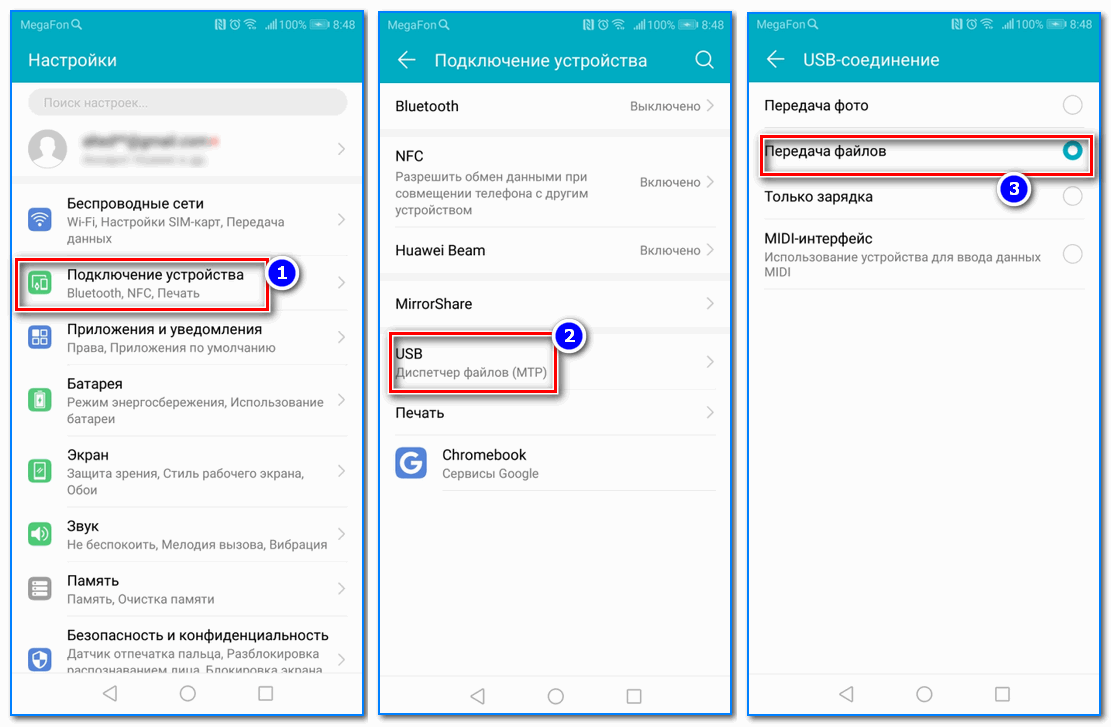 Однако когда дело доходит до подключения флешки к смартфону, у многих пользователей возникают проблемы. Причина этого непонятна большинству людей, но с нашим руководством вы получите все ответы.
Однако когда дело доходит до подключения флешки к смартфону, у многих пользователей возникают проблемы. Причина этого непонятна большинству людей, но с нашим руководством вы получите все ответы.
Проблема с USB-накопителями на смартфонах
Подавляющее большинство современных смартфонов имеют порт USB, который используется для зарядки и передачи данных. Этот порт известен как USB-соединение на ходу (OTG). Этот тип подключения предназначен для подключения внешних устройств, таких как клавиатуры, мыши, игровые контроллеры и внешние жесткие диски, к вашему смартфону.
Хотя большинство смартфонов поддерживают USB OTG, есть одно устройство, которое не всегда поддерживает эту функцию: USB-накопитель. Это небольшое портативное запоминающее устройство очень популярно благодаря своему удобству и портативности, но если ваш телефон не распознает его, оно становится бесполезным.
Итак, почему ваш смартфон может не распознавать флешку?
Причины, почему смартфон не видит флешку
Недостаточная мощность: одна из причин, по которой ваш смартфон может не распознать флэш-накопитель USB, заключается в том, что у него недостаточно энергии для его чтения.

Несовместимые стандарты: ваш смартфон и USB-накопитель могут не использовать одни и те же стандарты. Использование флэш-накопителя USB 3.0 со смартфоном, поддерживающим только USB 2.0, может вызвать проблемы совместимости.
Несовместимость файловой системы: различные файловые системы, такие как NTFS и FAT32, могут вызвать проблемы совместимости между вашим смартфоном и USB-накопителем. Это связано с тем, что некоторые смартфоны не могут читать определенные файловые системы.
Поврежденный USB-порт: если ваш USB-порт поврежден или в нем застряла грязь или мусор, ваш смартфон не распознает ваш USB-накопитель. Иногда порт можно отремонтировать, но в большинстве случаев его приходится заменять.
Каковы возможные решения?
Если у вас возникли проблемы с подключением USB-накопителя к смартфону, можно рассмотреть несколько возможных решений:
Используйте адаптер USB OTG: этот адаптер позволяет легко подключить флэш-накопитель USB к смартфону.
 Это гарантирует, что ваш смартфон имеет достаточную мощность для чтения флэш-накопителя, а также решает проблемы совместимости.
Это гарантирует, что ваш смартфон имеет достаточную мощность для чтения флэш-накопителя, а также решает проблемы совместимости.Форматирование флэш-накопителя USB. Если флэш-накопитель USB отформатирован в файловой системе, которая не поддерживается вашим смартфоном, может помочь форматирование накопителя. Однако важно сохранить резервную копию всех данных на диске перед форматированием.
Очистите порт USB: пыль и другие мелкие частицы могут попасть в порт USB, что может помешать смартфону распознать флэш-накопитель USB. Используйте баллончик со сжатым воздухом, чтобы выдуть любую грязь или мусор, которые вы видите.
Еда на вынос
Существует множество причин, по которым смартфоны могут не распознавать USB-накопители. Если у вас возникли проблемы с подключением к USB-накопителю, важно понять, в чем может быть проблема. Решение есть, будь то недостаточная мощность, несовместимые стандарты или несовместимость файловой системы.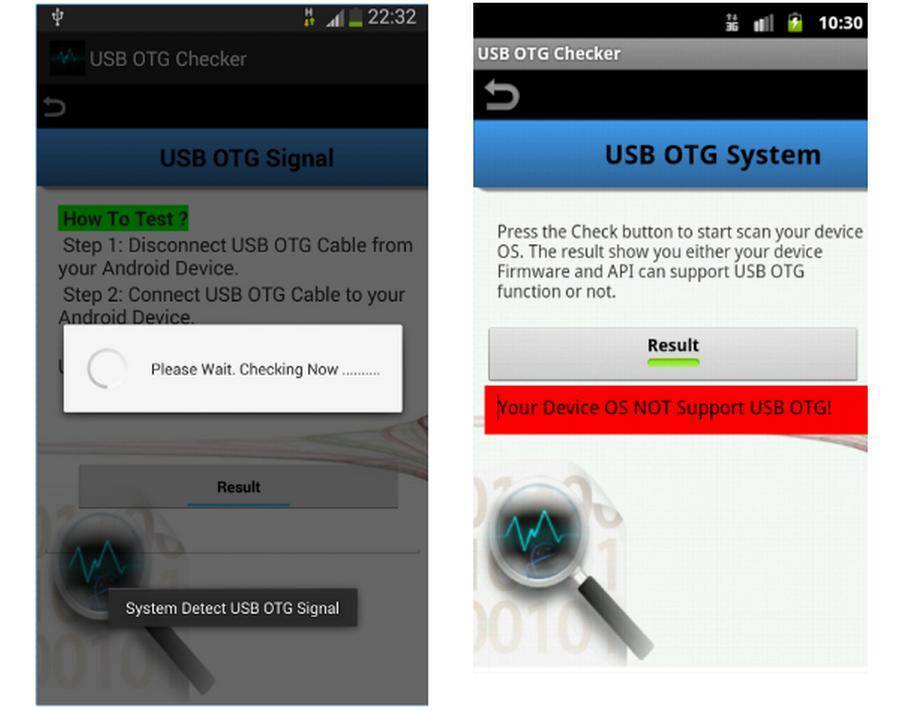


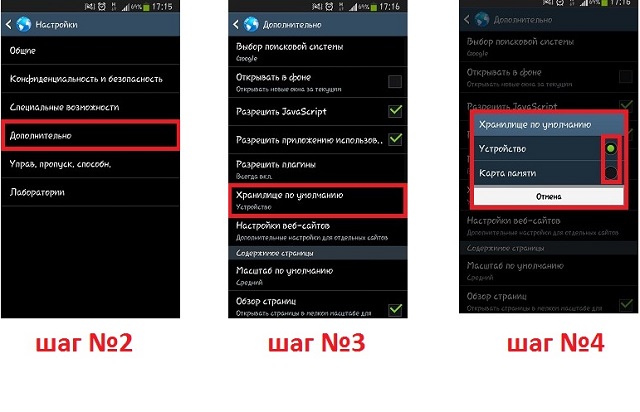
 Это гарантирует, что ваш смартфон имеет достаточную мощность для чтения флэш-накопителя, а также решает проблемы совместимости.
Это гарантирует, что ваш смартфон имеет достаточную мощность для чтения флэш-накопителя, а также решает проблемы совместимости.
Ваш комментарий будет первым